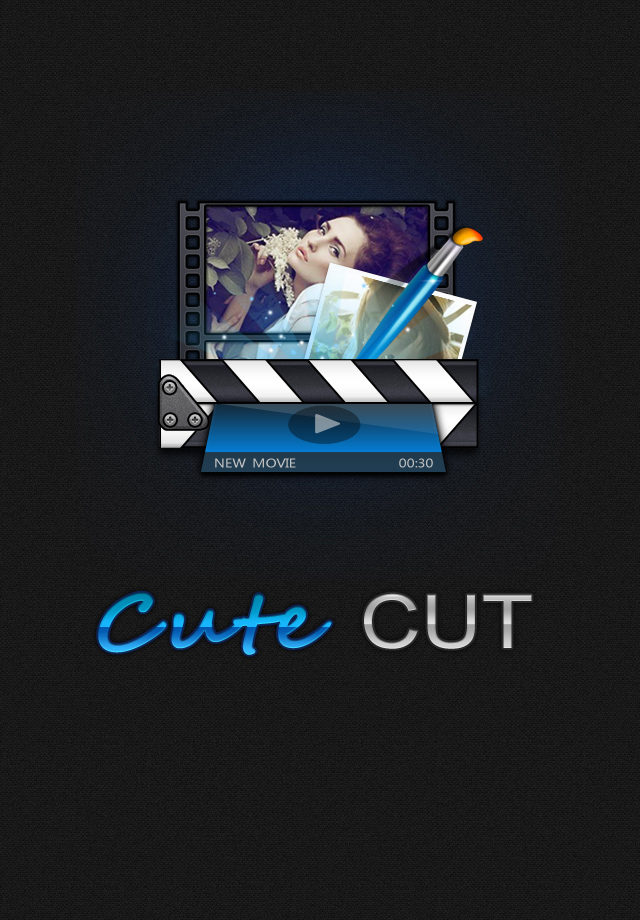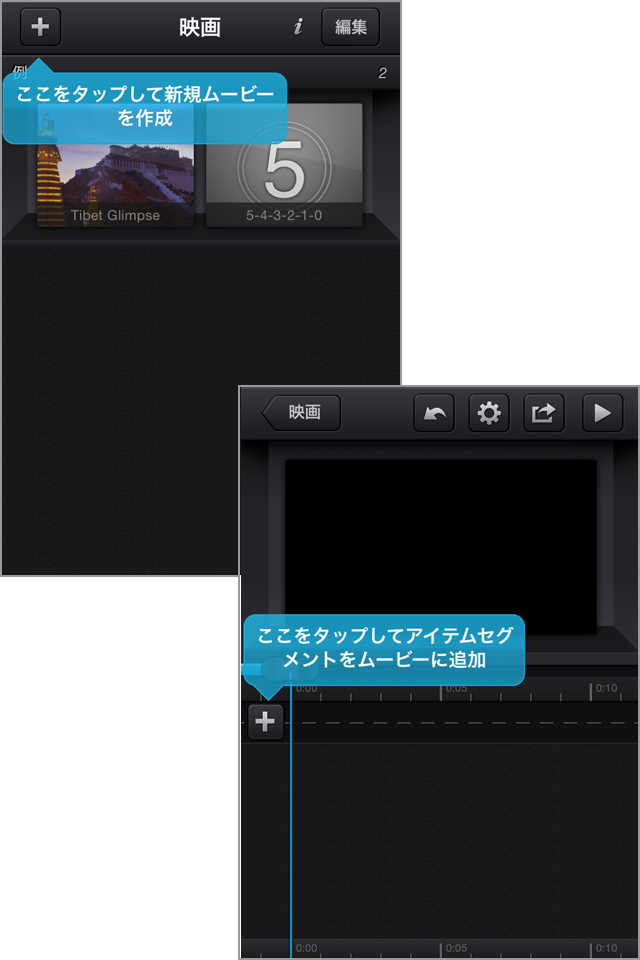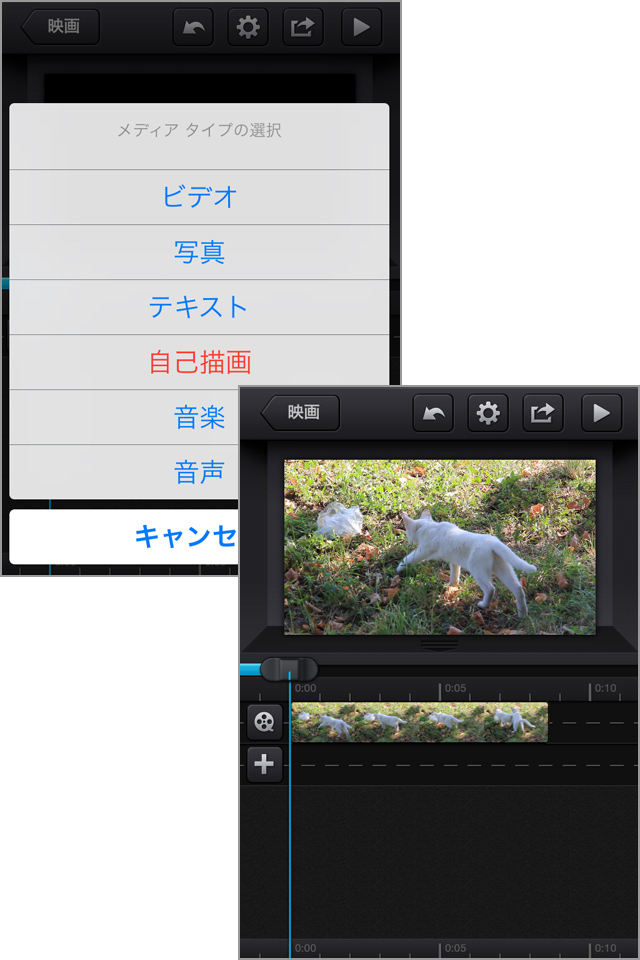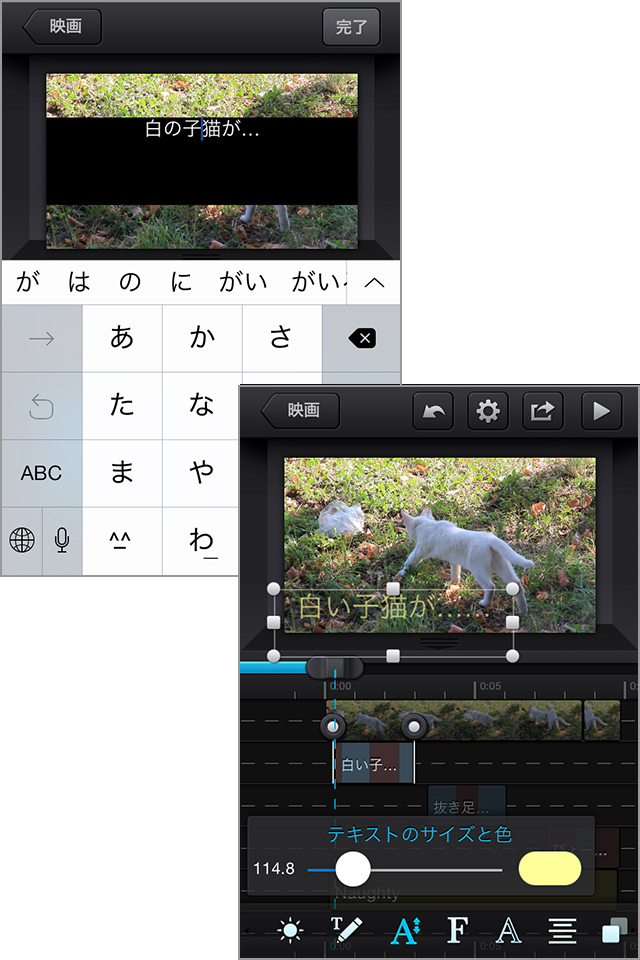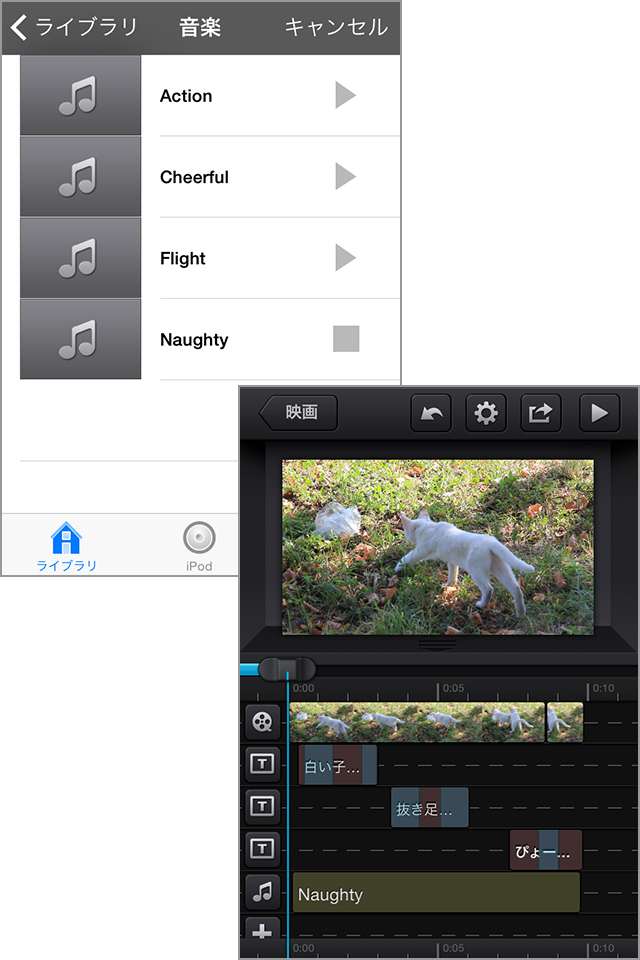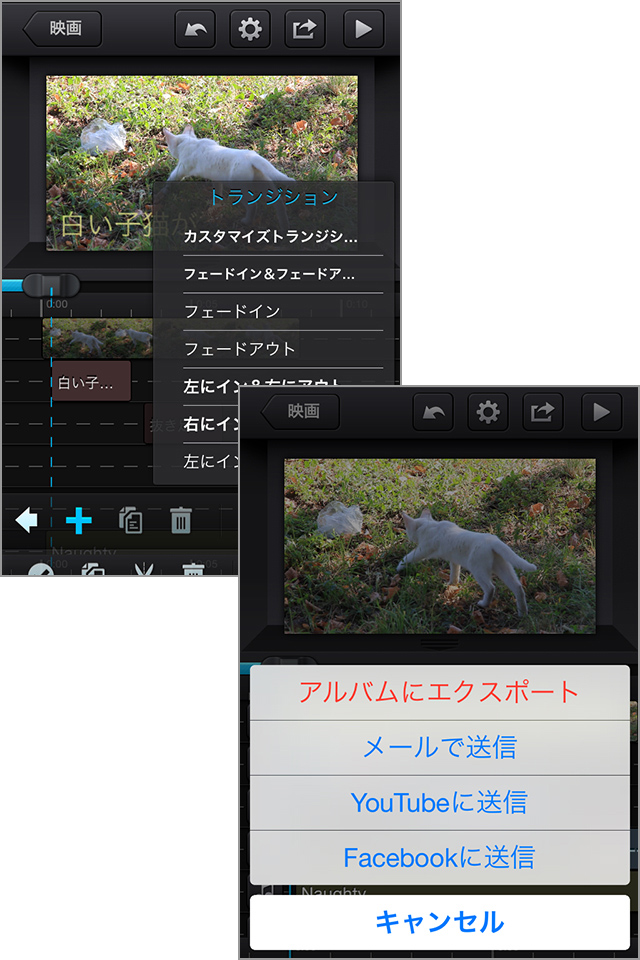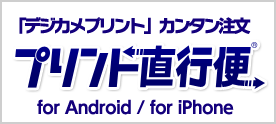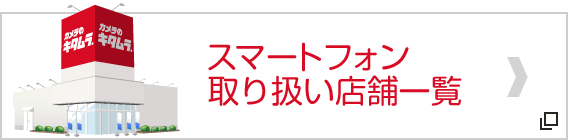テロップやBGMをカンタンに追加できる!動画編集アプリの決定版「Cute CUT Pro」
2014.12.04 UP

Cute CUT Pro - 全機能動画編集
¥600
撮影した動画にテロップやBGMを追加したりといった動画編集は、難しそうな気がしてなかなか手が出せないという方も多いのでは?でも「Cute CUT Pro」を使えば、スマートフォンで高度な動画編集がカンタンにできるんです!直感的な操作で、動画・写真・文字・音楽・音声などを自由に組み合わせたオリジナルムービーを作ることができます。作った動画をSNSで共有したり、家族や友達と楽しんでくださいね。
- こんな時にオススメ
-
| カテゴリ | 写真/ビデオ |
|---|---|
| 更新 | 2014.10.11 |
| サイズ | 29.1MB |
| 言語 | 日本語、アラビア語、イタリア語、スペイン語、ドイツ語、フランス語、ポルトガル語、ロシア語、簡体字中国語、繁体字中国語、英語、韓国語 |
| 販売業者 | YU BO © 2014 MobiVio Solutions |
| 条件 | iOS 7.0 以降。iPhone、iPad および iPod touch 対応。 この App は iPhone 5 に最適化されています。 |
動画を取り込んで編集スタート!
アプリを起動すると、本棚のような画面が表示されます。動画を作成すると、ここに追加されます。まずは左上の[+]をタップして、新規ムービーを作成しましょう。次に、[設定]が表示されますが、ひとまず初期設定のまま、右上の[完了]をタップします。動画のタイトルを入力したら、動画の編集画面に進みます。
動画の編集画面が表示されたら、動画を作るためのセグメント(動画・写真・テキストなどのアイテム)を追加していきます。画面中央の左側にある、[+]をタップすると、セグメントを選択する[メディアタイプの選択]メニューが表示されます。
選択できるメディアタイプには、動画を取り込む[ビデオ]、写真を取り込む[写真]、テキストを追加する[テキスト]、動画上に直接落書きをしたり図形を追加できる[自己描画]、BGMを追加できる[音楽]、その場で録音した音声を追加できる[音声]があります。
今回は、[ビデオ][テキスト][音楽]を使って、動画を作成してみますね。[ビデオ]をタップして編集したい動画を取り込むと、編集画面に表示されます。画面上部の動画画面に全体が表示され、下部にはセグメントごとのタイムラインが表示されます。画面右上の[▶]をタップすると、取り込んだセグメントがタイムラインに沿って再生されます。再生中は水色のバーが右側へ移動するので、どのタイミングでどのセグメントが再生されるかを確認できます。
テキストや音楽を追加してみよう!
セグメントは複数追加することができます。次に、[テキスト]を追加してみましょう。[+]をタップして[テキスト]を選択すると、メインの画面にテキスト入力ボックスが表示されるので、表示させたいテキストを入力したら、画面右上の[完了]をタップします。
テキストの色やサイズ、透明度、フォント、枠の太さなどは、画面下部のメニューから選ぶことができます。日本語を入力することはできますが、フォントには対応していないので、どのフォントを選んでも標準フォントで表示されます。英語にはデザイン性の高いフォントがたくさん用意されていますので、動画の雰囲気に合わせたものを選ぶと良いですね。テキストの編集・装飾が終わったら、メニュー左側にあるチェックボタンをタップすると、タイムラインに反映されます。
テキストの位置は動画画面を直接タップして、自由に移動させることができます。別のテキストを追加したいときは、もう一度[+]をタップして[テキスト]を選択してください。
最後に、 [音楽]を追加してみましょう。[+]をタップして[音楽]を選択すると、アプリ側で用意された音楽と効果音が表示されます。[▶]をタップすると再生されるので、好みの音があったらタップして追加してください。スマートフォンに保存されている曲を選択することもできます。自分の好きな音楽をBGMにできるのが嬉しいですね!(SNSで公開するときなどは、著作権に注意しましょう。)
追加したテキストや音楽などのセグメントは、タイムラインでの位置を調整することによって、動画のどこの部分で表示させるかを決めることができます。セグメントをタッチしながら、表示させたい位置まで移動しましょう。
あなただけのオリジナルムービーが完成!
複数の動画をつなげるときや、テキストを表示させるとき、フェードイン・フェードアウトなどの場面切り替えの効果を付けることもできます。セグメントをダブルタップして、画面下部に表示されるメニューボタンの左から5番目の棒のようなアイコンをタップしましょう。すぐ上にメニューバーが表示されるので、[+]をタップすると、[トランジション]メニューが表示されます。
[トランジション]では、[フェードイン&フェードアウト] [左にイン][右にイン][ズームイン&ズームアウト]などの場面切り替えの効果を選んで設定することができます。複数の動画を自然につなげたり、フェードアウトするテロップを作るなど、細やかな設定ができる便利な機能です。
動画が完成したら、画面右上の左から3番目のシェアボタンをタップ。[アルバムにエクスポート][メールで送信][YouTubeに送信][Facebookに送信]メニューが表示されるので、スマートフォンに保存したいときは[アルバムにエクスポート]をタップしましょう。保存する動画は、[高品質][標準品質][低品質]を選ぶことができます。
「Cute CUT Pro」は600円と少し高額ではありますが、これまでパソコンを使って四苦八苦していた動画作りが、スマートフォンでカンタンにできてしまう嬉しいアプリです。動画編集に興味のある方は、この機会にぜひチャレンジしてみてくださいね!
アプリをダウンロード
- ※アプリ情報は掲載時のものです。
- ※アプリの使用は自己責任でお願いします。
- ※価格はすべて税込です。